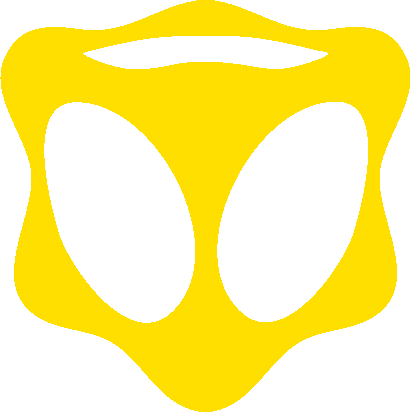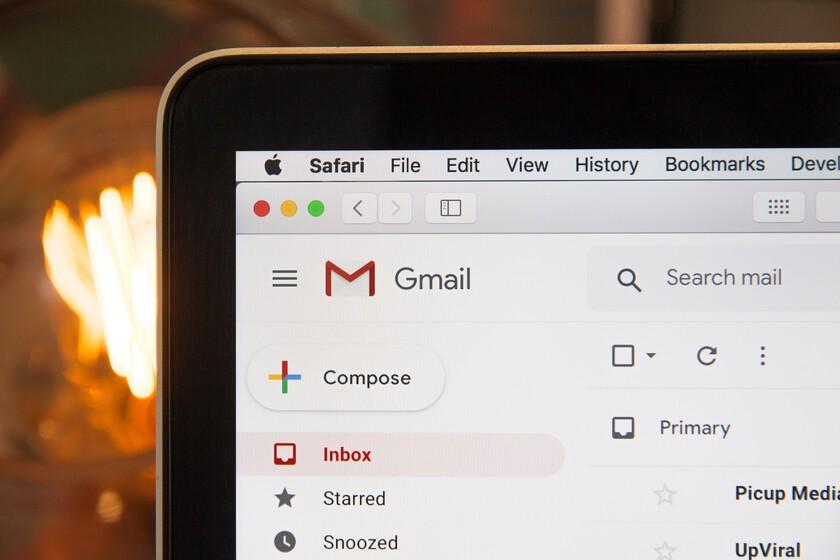Mundo, 25 de abr 2024 (ATB Digital).– Llevo navegando en internet más de la mitad de mi vida y desde entonces me habré registrado en cientos de webs y servicios, algunos de los cuales probablemente solo entré una vez. Con qué facilidad tendemos a dar nuestro email en cualquier lado y la consecuencia la pagamos: con un montón de correos no deseados y a veces con algo todavía peor como la filtración de datos o la llegada de mails peligrosos en los que potencialmente podemos caer.
Puede que con nuestro teléfono pongamos algo más de precaución, pero reconozco que también lo he dado más de lo que desearía. ¿No sabes dónde has dado tu email y quieres descubrirlo?
Si tiendes a registrarte con tu cuenta de Google para minimizar el esfuerzo, tenemos buenas noticias para ti: te resultará más fácil y rápido encontrar las cuentas que has creado recientemente.
Para visionar qué cuentas has creado a partir de Google solo tienes que ir a la configuración de seguridad de Google. Así, entra en tu cuenta de Gmail y pulsa sobre tu perfil. Allí toca sobre ‘Seguridad’ y haz scroll hacia abajo hasta que veas la sección ‘Aplicaciones de terceros con acceso a tu cuenta’. Ahora pulsa sobre ‘Gestionar acceso de terceros‘. Si quieres revocar el acceso, simplemente toca sobre el botón de ‘Retirar el acceso‘.
Lo mismo con Twitter y Facebook
Al igual que es posible crear cuentas con Google, también puedes hacerlo con estas dos redes sociales de las que, si eres usuario intenso, seguro que sueles tener abiertas en tus dispositivos.
Para visualizar tus cuentas surgidas a partir de Twitter entra en la red social del pajarito azul y en ‘Más opciones‘ > ‘Configuración y soporte‘ > ‘Configuración y privacidad‘ > ‘Seguridad y acceso a la cuenta‘. En la sección de ‘Aplicaciones y sesiones‘. Una vez entres en ‘Aplicaciones conectadas’ verás la lista y podrás retirar el acceso.
En Facebook pulsa sobre tu perfil en la esquina superior izquierda y entra en ‘Configuración y privacidad‘ > ‘Configuración‘ > ‘Apps y sitios web‘ . Allí podrás ver y editar o eliminar el acceso.
Busca en tu bandeja de correo mensajes de verificación de la cuenta
Otra forma para seguir encontrando registros en aplicaciones y la web es localizar el email de confirmación de la suscripción. Más que ir haciendo scroll (una misión imposible teniendo en cuenta que la cuenta que más uso lleva al menos 15 años conmigo), lo suyo es agilizar la localización introduciendo parámetros de búsqueda como «Registro» o «Confirmación» o hasta «Gracias».
Usando los elementos de búsqueda avanzada de Gmail esta tarea puede ser más fructífera, cribando por ejemplo si las palabras clave se encuentran en el asunto. Otra opción para trabajar menos consiste en usar herramientas como Mailparser o Parserr.
Usa una herramienta para eliminar cuentas de terceros
Si alguna vez has deseado eliminar cuentas de diferentes sitios web pero no tenías claro cómo hacerlo o no tienes tiempo para llevar a cabo esa limpieza profunda, puedes utilizar herramientas como JustDelete.Me.
Con una interfaz muy intuitiva y visual, este servicio gratis online te permite buscar todas tus cuentas en internet en un único lugar. La web muestra una cuadrícula de sitios y te lleva directamente a la landing donde puedes borrar tu cuenta. Hay de todo: redes sociales, streaming, música, plataformas para ligar…
Para eliminar tu cuenta, solo haz clic en el enlace de ‘Show info‘ y sigue las instrucciones. Hay unos códigos de color que te ayudan a saber lo fácil (o no) que es eliminar una cuenta.
Encuentra todas las cuentas online con tu nombre de usuario
Lo normal es que a lo largo de nuestra vida en internet hayamos pensado uno o unos pocos alias o nicks para usar en nuestras respectivas cuentas. Sirvan como ejemplos ‘AupaAthletic85’ o ‘Arwen_85’ de los tiempos mozos de servidora.
Para esta misión acude al rescate Namechk, una herramienta que rastrea dominios y nombres de usuarios disponibles en internet. Si lo que nos interesa es el nick, solo tendremos que teclearlo en la caja, pasar el captcha y en la sección inferior verás en qué webs aparece como disponible u ocupado. Ahora puedes probar a entrar con ese alias y tus contraseñas.
Comprueba las cuentas guardadas de tu navegador
Cuando rellenas un formulario en internet, tu navegador guarda la entrada, lo que agiliza la introducción de esta información personal en próximos registros. Esto también se aplica a correos electrónicos y contraseñas.
Aunque esto resulta útil desde el punto de vista de la comodidad para agilizar este tipo de tareas de registro y acceso, también nos puede venir bien para actuar como chivato y así conocer qué cuentas están asociadas. Eso sí, la utilidad de este truco radicará en cuánto tiempo llevemos usando el mismo navegador.
En Google Chrome por ejemplo, podemos encontrarlo en el menú de la parte superior, en ‘Preferencias‘ >’Autocompletar‘ > ‘Gestor de contraseñas‘. Si tienes un gestor de contraseñas, este proceso te sirve igual.
Busca en The Internet Archive
También existe otra opción: que te hayas registrado en páginas web que ya no existen. Si quieres rebuscar entre servicios que ya no están disponibles, puedes entrar en Wayback Machine para buscar información activada.
Este servicio de Internet Archive te ayudará a encontrar webs y cuentas antiguas que han cambiado o simplemente ya no existen.
Fuente: EJU